FAQ Terkait Error System
Berikut Pertanyaan yang sering diajukan ketika terjadi error atau kegagalan saat menggunakan Aplikasi Akselerasi PPh21
Admin Ortax
Tanggal Pembaruan Terakhir 3 tahun yang lalu
Konfigurasi
Jika bekerja secara client server dengan setting database “Network” namun terjadi kegagalan saat Test Koneksi, Apa saja yang perlu diperhatikan?
Untuk bekerja secara client server user perlu memasukkan nama server atau alamat IP dari komputer yang terdapat database Akselerasi PPh 21. Kemudian pastikan PC master maupun client terhubung dengan jariangan yang sama, lalu pastikan port firebird (3050) sudah ditambahkan di windows firewall.
Jika bekerja secara Network atau Client Server, namun pada komputer yang dijadikan sebagai master/server mendapati adanya eror seperti gambar berikut ketika mencoba "Tes Koneksi", apa yang harus dilakukan?
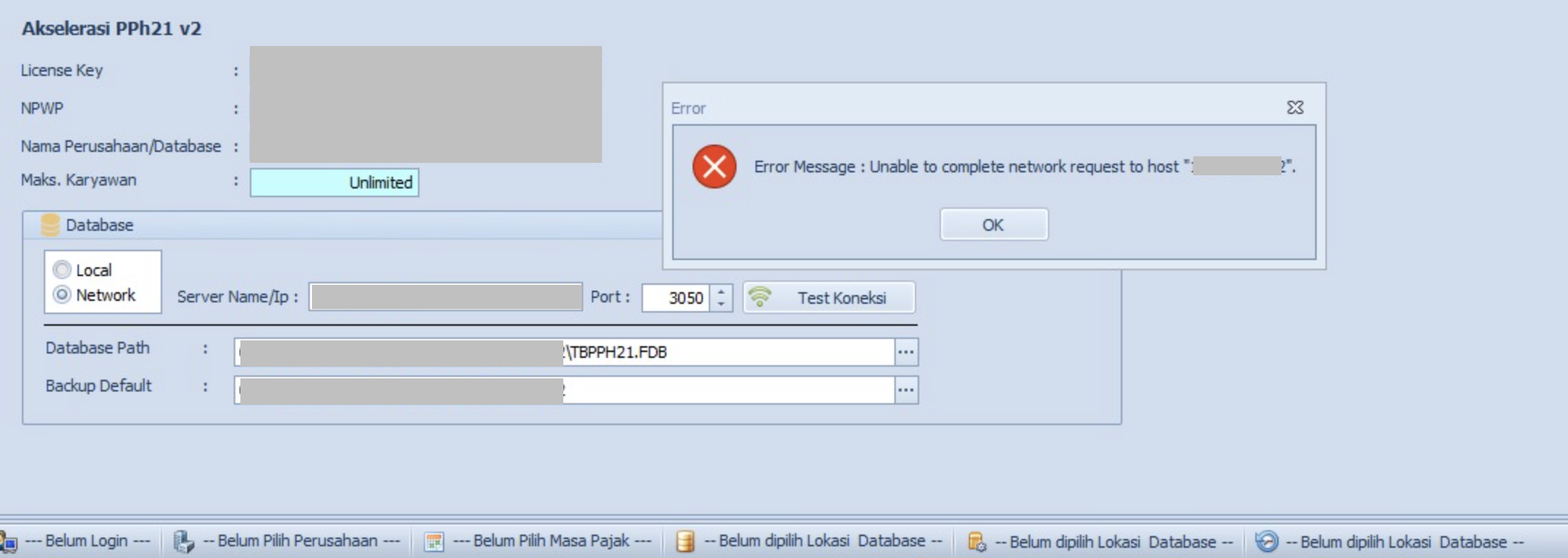
Apabila user mengalami kendala seperti pada gambar di atas, maka pastikan kembali Server Name/Ip yang dimasukkan sudah sesuai, yakni atas komputer itu sendiri. Jika Server Name/Ip yang dimasukkan sudah sesuai, pastikan komputer yang bekerja sebagai master juga sudah terinstal aplikasi Firebird dan lakukan setting firewall-nya agar di komputer yang bekerja sebagai client dapat terkoneksi ke komputer yang bekerja sebagai server.
Jika bekerja secara Network atau Client Server,namun komputer client mendapati adanya eror seperti gambar berikut apa yang harus dilakukan?
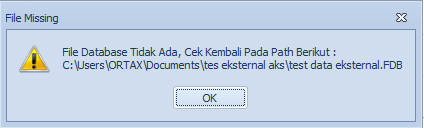
Mohon cek kembali apakah terjadi perubahan server name/IP serta database Path pada komputer Master, Jika iya maka Komputer Master harus melalukan transfer lisensi kembali untuk komputer client dan komputer client perlu melakukan import ulang lisensi.
Muncul permintaan registrasi ulang aplikasi, namun ketika diinput Reg.No, muncul keterangan "Proses menyimpan informasi registrasi gagal"
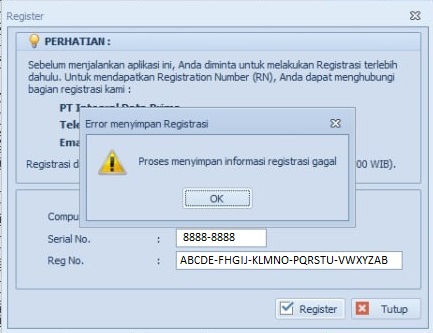
Kendala di atas terjadi dikarenakan terdapat ketidaksesuaian antar lokasi file config.db di dalam file nfoDefault.config. Apabila User mengalami kendala error di atas, berikut langkah-langkah yang perlu di perhatikan :
1. Silakan masuk ke dalam folder tempat di mana aplikasi Akselerasi PPh 21 terinstal. Secara default aplikasi akan terinstal di dalam folder C:\Program Files (x86)\Akselerasi PPh 21.
2. Cari file dengan nama nfoDefault.config, lalu buka file tersebut dengan menggunakan Notepad. Contoh file nfoDefault.config dapat dilihat pada gambar di bawah ini :
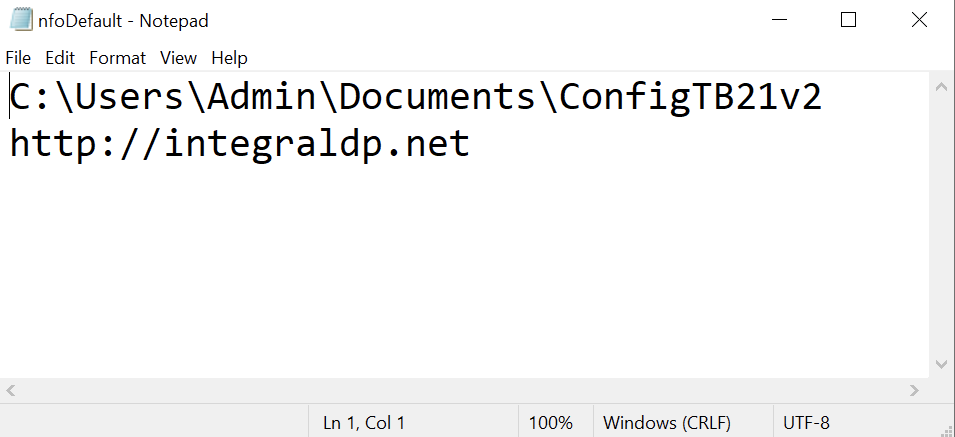
3. Pada baris pertama ini merupakan lokasi di mana file config.db berada. Silakan masuk ke dalam lokasi folder tersebut, lalu pastikan apakah dalam folder tersebut terdapat file config.db atau tidak.
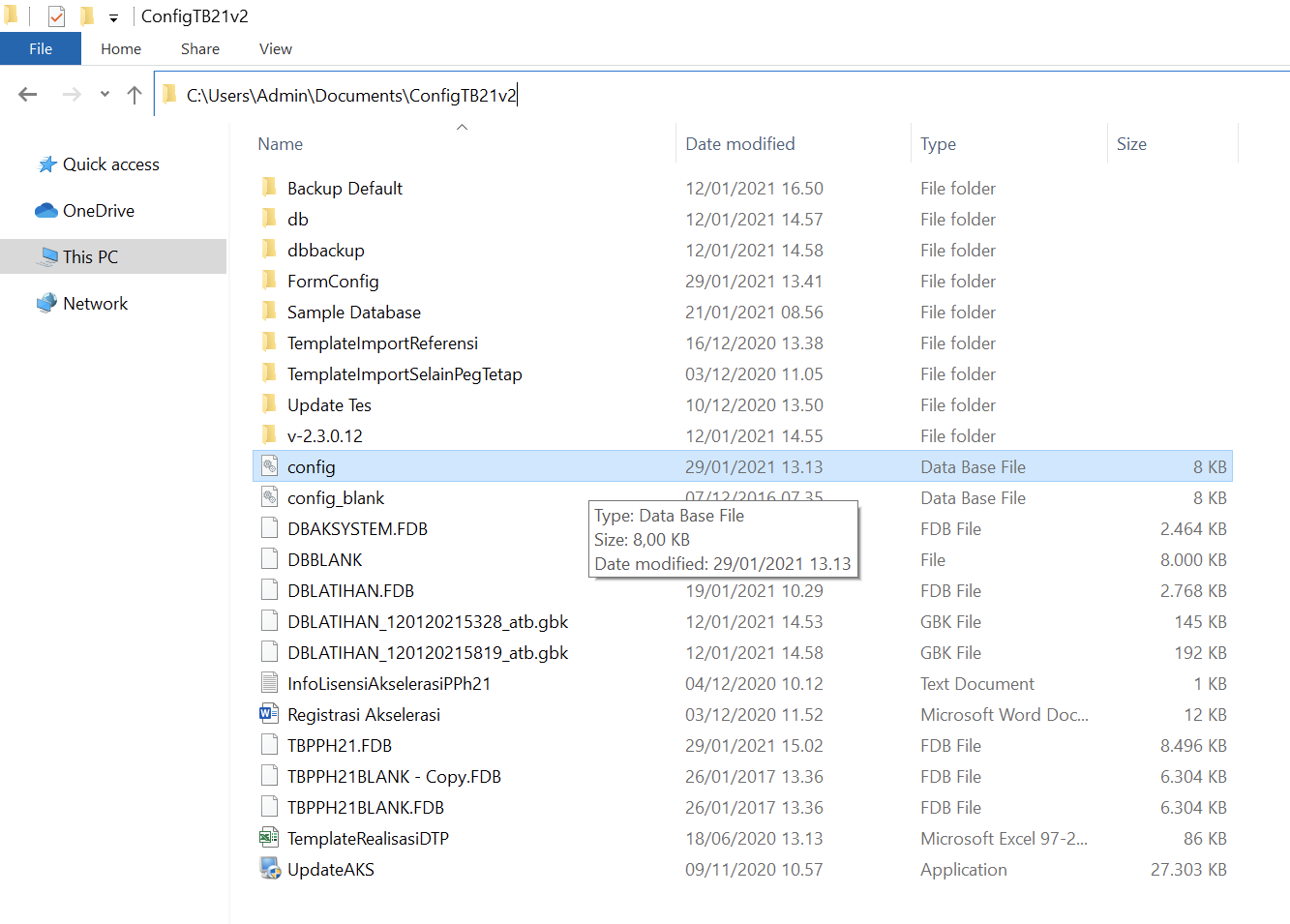
4. Apabila ternyata lokasi file config.db ini berbeda dengan lokasi yang tertera di dalam file nfoDefault.config, maka User perlu mengganti lokasi sebenarnya di mana file config.db ini berada dalam file nfoDefault.config (disesuaikan kembali).
Komponen A1
Saat melakukan penambahan Komponen A1 terdapat pesan error seperti gambar dibawah ini maka apa yang harus dilakukan?
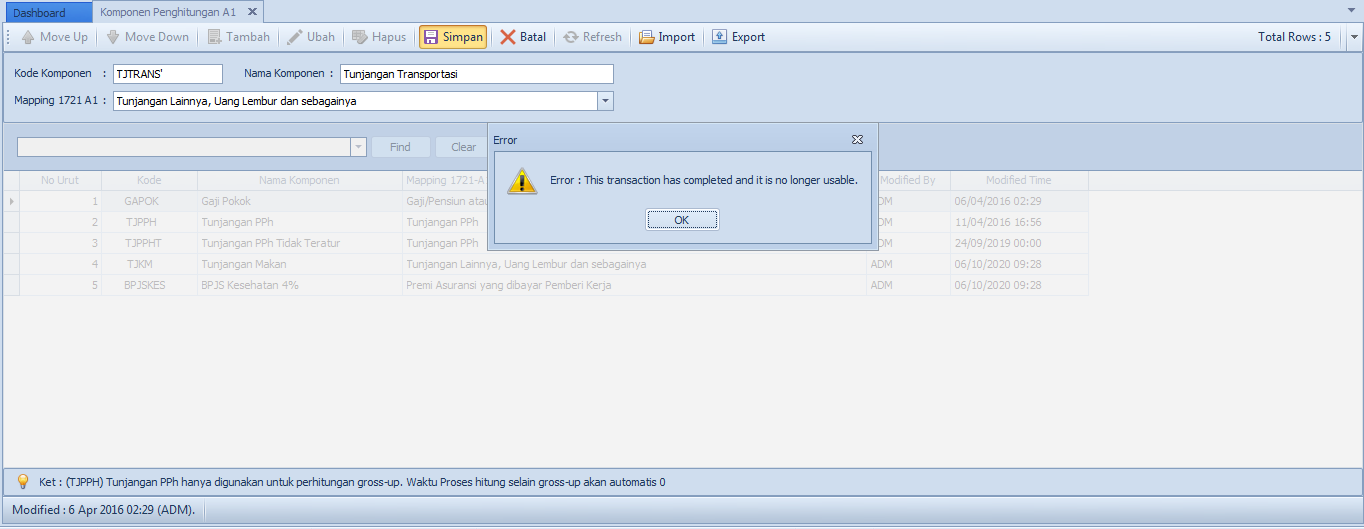
Ketika menambahkan komponen A1 terdapat pesan error dikarenakan pada “Kode Komponen” terdapat Character tanda petik, oleh karena itu ketika pengisian Kode Komponen Hindari penggunaan Character.
Pegawai A1
Ketika melengkapi data pegawai A1 terdapat Error seperti gambar dibawah ini, maka yang harus dilakukan adalah?
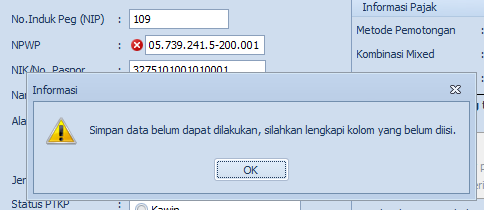
Terjadi kegagalan ketika menyimpan data pegawai A1, kesalahan terjadi pada NPWP. Hal ini dikarenakan kode KPP pada NPWP tersebut belum terdaftar, oleh karena itu daftarkan terlebih dahulu pada menu Kode dan Tarif -> Kode KPP.
Apabila terjadi kegagalan saat menghapus Pegawai A1 seperti dibawah ini apa yang harus dilakukan?
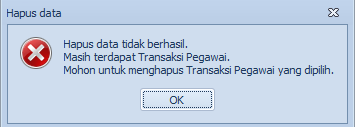
Jika terjadi kegagalan ketika hapus seperti gambar diatas maka ke menu Transaksi Pegawai A1 terlebih dahulu kemudian pilih nama pegawai yang akan dihapus lalu hapus transaksinya. Jika sudah mengapus data transaksi pegawai A1 barulah bisa menghapus nama pegawai tersebut di menu “pegawai A1”.
Muncul keterangan error ketika melakukan Import data Pegawai A1 pada menu Pegawai A1 seperti pada gambar di bawah ini :
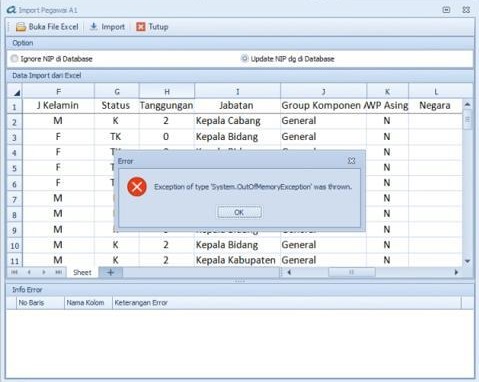
Apabila terjadi kendala tersebut, silakan untuk merestart ulang aplikasi (tutup dan buka kembali aplikasi).
Transaksi Pegawai A1
Ketika melakukan Salin Nilai terjadi kegagalan seperti pada gambar dibawah ini, maka apa yang harus dilakukan?
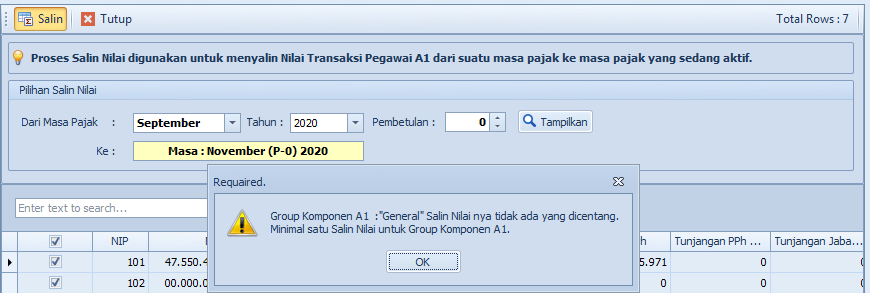
Kegagalan Salin Nilai tersebut terjadi karena pada “Group Komponen” belum mengaktifkan (belum menceklis) komponen A1 apa saja yang akan disalin. Oleh karena itu User perlu klik menu “Komponen Penghitungan” > “Group Komponen” > kemudian ceklis pada komponen A1 yang akan diaktifkan Salin Nilai nya, contoh seperti pada gambar dibawah ini.
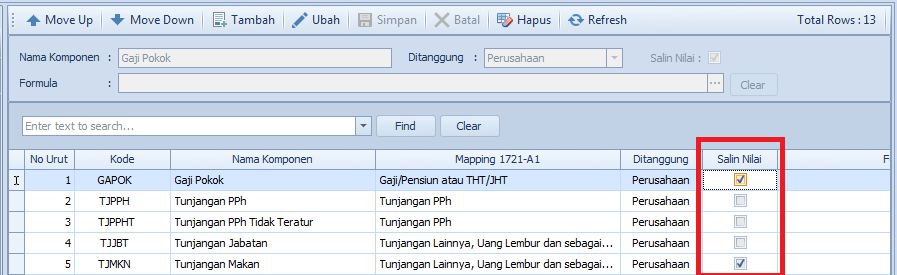
Ketika melakukan import pada menu Transaksi Pegawai A1, muncul keterangan error seperti gambar di bawah ini :
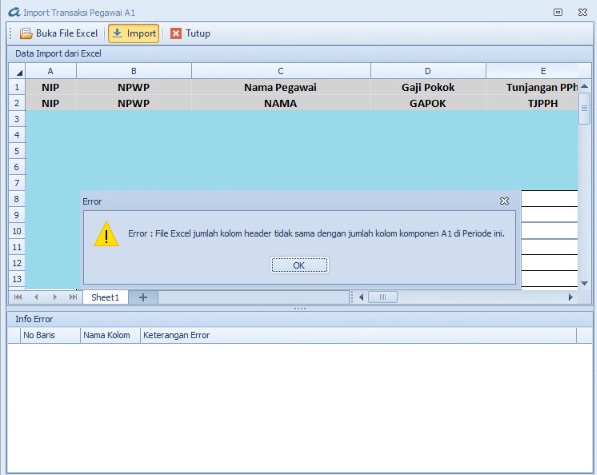
Kendala tersebut dikarenakan jumlah kolom pada template import Transaksi Pegawai A1 tidak sama dengan Komponen A1 yang diinput pada Komponen Penghitungan. Sehingga User perlu melakukan "Sinkronisasi Data" lalu Export ulang untuk mendapatkan template sebenarnya. Setelah itu, silakan dilengkapi, lalu di-Import kembali ke dalam aplikasi.
Ketika melakukan "Proses Hitung" pada menu Transaksi Pegawai A1, muncul keterangan error seperti gambar di bawah ini :
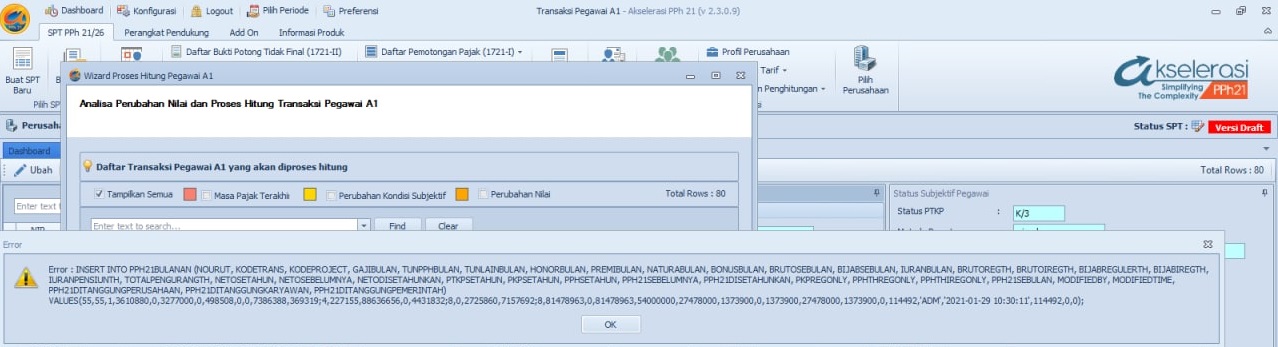
Apabila User mengalami kendala di atas, berikut langkah-langkahnya :
1. Silakan buka Region di Windows.
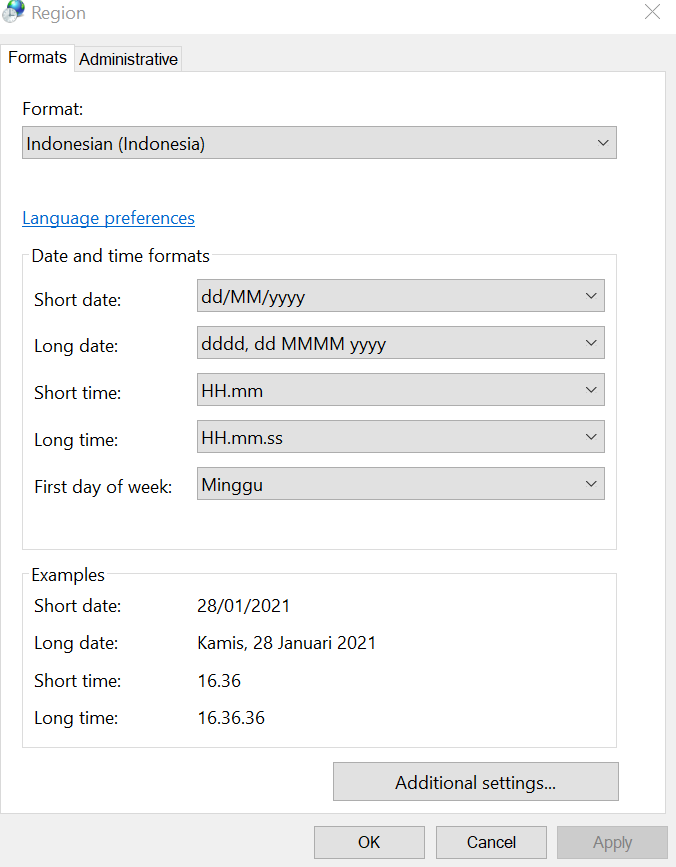
2. Klik Additional settings... Lalu pada tampilan yang muncul seperti di bawah ini, silakan ubah bagian Decimal Symbol: menjadi , (koma)
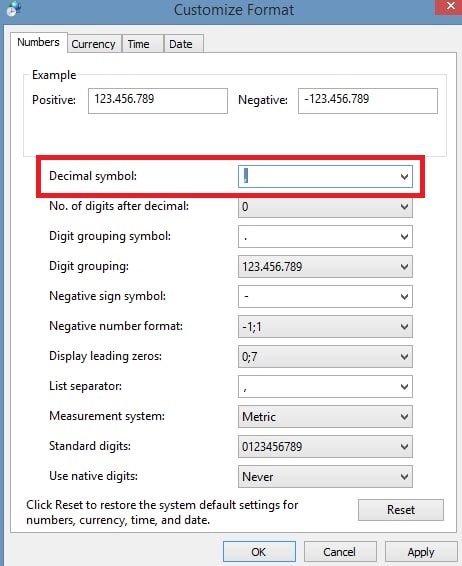
3. Klik Apply, lalu klik OK. Setelah itu, buka kembali aplikasi dan lakukan proses hitung kembali.
Bukti Potong Tidak Final (1721-II)
Apabila terjadi kegagalan ketika memilih kode objek pajak seperti dibawah ini maka apa yang harus dilakukan?
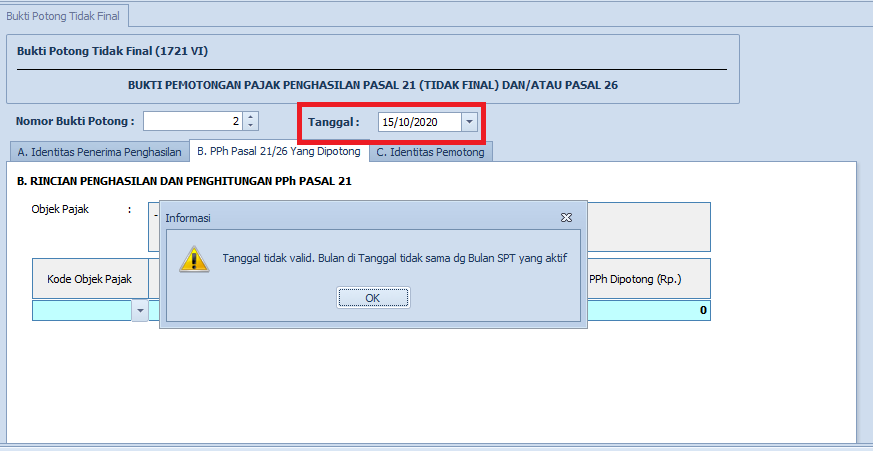
Untuk pengisian bukti potong pastikan tanggal yang tertera sesuai dengan Masa SPT yang sedang dibuka. Contoh : Apabila sedang membuka SPT masa Oktober 2020 maka tanggal pada bukti potong adalah bulan 10 tahun 2020.

